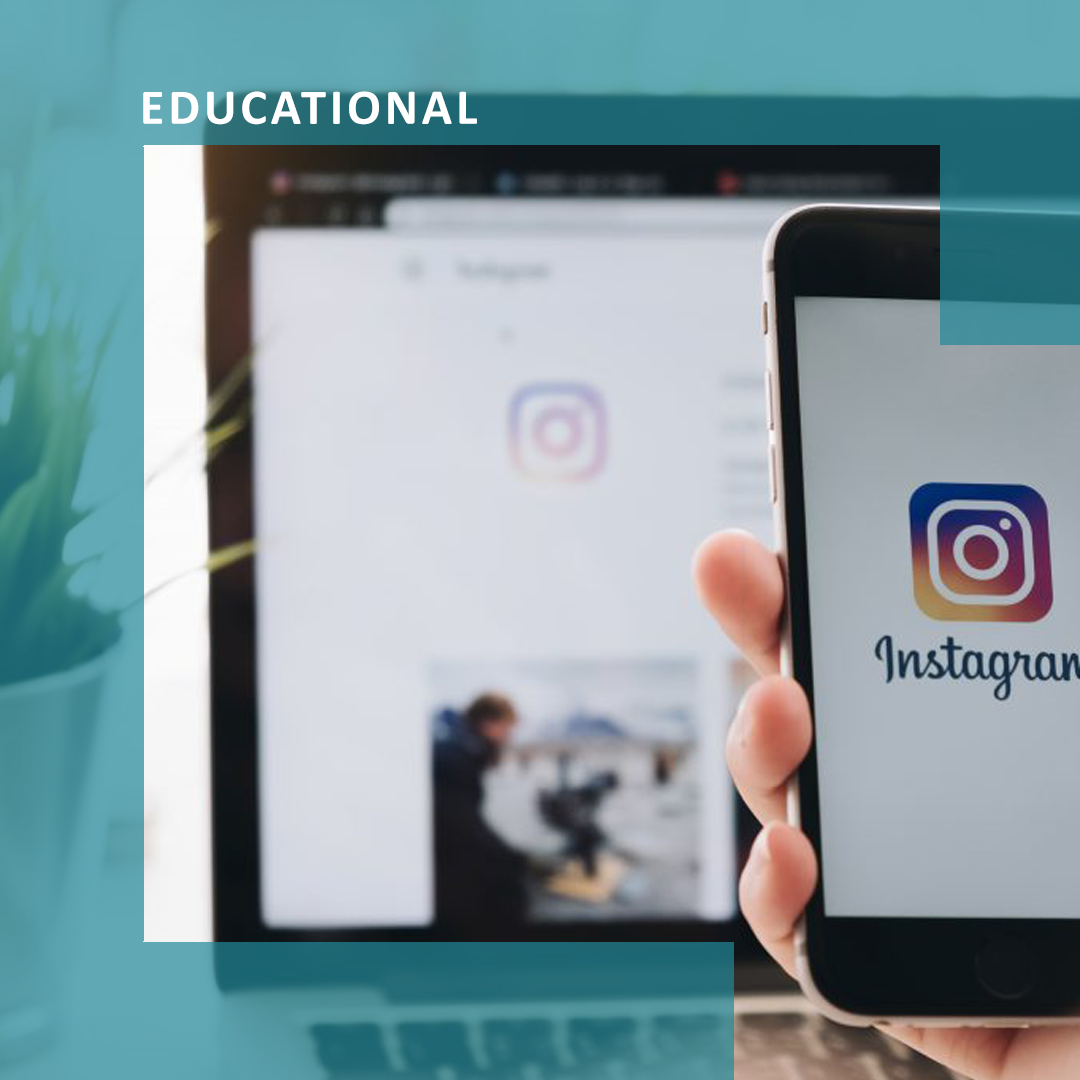
نحوه ارسال پست در اینستاگرام از رایانه شخصی یا مک (3 روش)
از ارسال پست اینستاگرام از طریق تلفن همراه خود خسته شده اید؟ آیا نمی دانید که چگونه در اینستاگرام با کمک رایانه شخصی یا مک خود پست بگذارید؟
بیایید یاد بگیریم چگونه با استفاده از رایانه شخصی یا مک بوک در اینستاگرام پست بگذاریم، تا در زمان صرفه جویی کنیم و انعطاف بیشتری به خرج دهیم.
ارسال پست در اینستاگرام از دسکتاپ می تواند در وقت شما صرفه جویی کند و انعطاف پذیری بیشتری را در مواردی که قصد دارید آپلود کنید (مانند فیلم ها و تصاویر ویرایش شده) ارائه می دهد و دیگر نیازی نیست این موارد را روی موبایل آپلود کنید. در ادامه، ما سه روش مختلف برای پست گذاشتن در اینستاگرام از طریق رایانه را بیان کردهایم.
روش 1: چگونه با استفاده از Hootsuite از رایانه خود در اینستاگرام پست بگذارید.
روش 2: نحوه ارسال پست در اینستاگرام از رایانه شخصی یا مک.
روش 3: چگونه با استفاده از Creator Studio از رایانه خود در اینستاگرام پست بگذارید.
نحوه ارسال استوری اینستاگرام از دسکتاپ
نحوه ویرایش پست اینستاگرام از دسکتاپ
روش 1: چگونه با استفاده از Hootsuite از رایانه خود در اینستاگرام پست بگذارید
برای ارسال پست در اینستاگرام از رایانه شخصی یا مک با استفاده از Hootsuite، این مراحل را دنبال کنید:
وارد داشبورد Hootsuite خود شوید. اگر هنوز حساب کاربری ندارید، در اینجا می توانید به یک حساب ایجاد کنید. البته خدمات این پلتفرم پولی است و تنها برای یک ماه اول بصورت رایگان قابل استفاده است.
از داشبورد خود، روی دکمه سبز رنگ New Post در بالا کلیک کنید.
پنجره New Post ظاهر خواهد شد. در قسمت ارسال به، اکانت اینستاگرامی را که میخواهید محتوای خود را در آن پست کنید، انتخاب کنید. اگر هنوز حسابی اضافه نکردهاید، میتوانید با کلیک روی آیکون (+) یا افزودن شبکه اجتماعی در کادر و دنبال کردن دستورالعملها، این کار را انجام دهید.
تصویر، ویدئوهایی را که میخواهید در اینستاگرام پست کنید، در بخش رسانه رها کنید. تصویر یا ویدیوی خود را با ویرایشگر عکس بهبود بخشید.
پس از اتمام کار، عنوان خود را در بخش Text و همچنین هر هشتگی را که می خواهید استفاده کنید اضافه کنید. شما همچنین می توانید یک مکان را در پایین اضافه کنید.
هنگامی که پست خود را ایجاد کردید، آن را مجدداً بررسی کنید. هنگامی که مطمئن شدید همه چیز برای ارسال آماده است، روی دکمه اکنون ارسال در پایین کلیک کنید. همچنین، اگر میخواهید در زمان دیگری پست شود، می توانید برای بعداً برنامهریزی کنید.
روش 2: نحوه ارسال پست در اینستاگرام از رایانه شخصی یا مک
از اکتبر 2021، همه کاربران اینستاگرام می توانند پست های فید را از نسخه مرورگر این برنامه ایجاد و منتشر کنند.
برای ارسال پست در اینستاگرام از رایانه خود (PC یا Mac)، این مراحل ساده را دنبال کنید:
به instagram.com بروید و وارد حساب کاربری خود شوید.
روی نماد مثبت در گوشه سمت راست بالای صفحه کلیک کنید (این همان دکمه ای است که برای ایجاد یک پست در برنامه تلفن همراه استفاده می کنید). یک پنجره ایجاد پست جدید ظاهر می شود.
فایل های عکس یا ویدیو را به پنجره باز شده بکشید یا برای مرور و انتخاب فایلها از رایانه شخصی یا Mac خود، روی «انتخاب از رایانه» کلیک کنید. اگر می خواهید یک پست اسلایدی ایجاد کنید، می توانید حداکثر 10 فایل را انتخاب کنید.
روی نماد قاب در گوشه سمت چپ پایین پنجره کلیک کنید تا نسبت تصویر یا ویدیوی خود را تغییر دهید. همچنین میتوانید از ویژگی بزرگنمایی (نماد شیشهای در پایین سمت چپ) استفاده کنید و فایل خود را برای ویرایش کادر بکشید. وقتی کارتان تمام شد، روی Next در گوشه بالا سمت راست کلیک کنید.
تصویر خود را ویرایش کنید می توانید یکی از 12 افکت از پیش تعیین شده را در تب Filters انتخاب کنید یا به تب Adjustments بروید و به صورت دستی مشخصاتی مانند روشنایی، کنتراست و محو شدن را تنظیم کنید. روی Next کلیک کنید.
کپشن خود را بنویسید، مرور کنید و برای انتخاب ایموجی ها روی نماد صورتک کلیک کنید. همچنین میتوانید یک مکان را در نوار افزودن مکان تایپ کنید، در تنظیمات پیشرفته، نظر دادن را محدود کنید و در بخش قابلیت دسترسی، متن جایگزین را به فایلهای خود اضافه کنید.
روی Share کلیک کنید.
و تمام!
در ادامه نحوه ارسال استوری اینستاگرام از رایانه شخصی یا مک را نیز توضیح داده ایم.
روش 3: چگونه با استفاده از Creator Studio از رایانه خود در اینستاگرام پست بگذارید؟
اگر اینستاگرام شبکه اجتماعی انتخابی شماست و بدتان نمیآید که همه شبکههای اجتماعی خود را در یک داشبورد داشته باشید، Creator Studio میتواند گزینه خوبی برای شما باشد.
توجه داشته باشید که هنگام استفاده از Creator Studio، میتوانید انواع پستهای غیر از استوری اینستاگرام را ارسال و زمانبندی کنید.
نحوه پست گذاشتن در اینستاگرام با استفاده از Creator Studio:
مطمئن شوید که در Creator Studio به اینستاگرام متصل هستید.
به بخش اینستاگرام بروید.
روی ایجاد پست کلیک کنید.
روی فید اینستاگرام کلیک کنید.
اکانتی را که می خواهید در آن پست کنید (اگر بیش از یک حساب اینستاگرام متصل دارید.) انتخاب کنید.
یک عنوان و یک مکان اضافه کنید (اختیاری).
برای افزودن عکس یا ویدیو روی Add Content کلیک کنید.
بعد، از بین این دو گزینه انتخاب کنید:
برای آپلود محتوای جدید روی From File Upload کلیک کنید یا برای ارسال محتوایی که قبلاً در فیس بوک خود به اشتراک گذاشته اید، از صفحه فیس بوک کلیک کنید.
(اختیاری) اگر می خواهید به طور همزمان این محتوا را در صفحه فیس بوک متصل به حساب اینستاگرام خود پست کنید، کادر کنار صفحه خود را در زیر پست به فیس بوک علامت بزنید. پس از انتشار در اینستاگرام، می توانید جزئیات بیشتری را به پست فیس بوک خود اضافه کنید.
روی انتشار کلیک کنید.
نحوه ارسال استوری اینستاگرام از دسکتاپ
میتوانید با استفاده از ابزار مدیریت رسانههای اجتماعی شخص ثالث مانند Hootsuite، یک استوری اینستاگرام را از رایانه خود پست کنید.
این مقاله ما را گام به گام با نحوه ارسال استوری اینستاگرام از رایانه راهنمایی خواهد کرد.
اگر Hootsuite ندارید، میتوانید یک استوری اینستاگرام را از طریق رایانه شخصی یا مک خود از طریق مراحل زیر ارسال کنید:
به Instagram.com بروید.
در سافاری یا گوگل کروم به حالت توسعهدهنده بروید (برای جزئیات مراحل به بخش Mac و PC در بالا مراجعه کنید)
روی دوربین در بالا سمت چپ کلیک کنید.
تصویر یا ویدیویی را که میخواهید به استوری خود اضافه کنید انتخاب کنید. آن را با متن، برچسب، فیلتر، گیف یا هر چیز دیگری ویرایش کنید.
روی Add to your story در پایین ضربه بزنید.
تمام شد! این عملاً همان مراحلی است که اگر از برنامه اینستاگرام در تلفن همراه استفاده می کنید.
نحوه ویرایش پست اینستاگرام از دسکتاپ
Hootsuite Compose به شما این امکان را می دهد که هر تصویر را قبل از ارسال مستقیماً روی داشبورد خود ویرایش کنید. متأسفانه، پس از ارسال تصویر، نمیتوانید آن را ویرایش کنید.
برای ویرایش مراحل زیر را دنبال کنید:
وارد داشبورد Hootsuite خود شوید.
از داشبورد خود، روی دکمه سبز رنگ New Post در بالا کلیک کنید.
پنجره New Post ظاهر خواهد شد. در قسمت (ارسال به...)، اکانت اینستاگرامی را که میخواهید محتوای خود را در آن پست کنید، انتخاب کنید. اگر هنوز حسابی اضافه نکردهاید، میتوانید با کلیک روی آیکون + یا افزودن شبکه اجتماعی در کادر و دنبال کردن دستورالعملها، این کار را انجام دهید.
تصاویر یا ویدیوهایی را که می خواهید در اینستاگرام پست کنید در بخش رسانه رها کنید
برای ویرایش روی Edit Image زیر قسمت Media کلیک کنید. این ابزار ویرایش Hootsuite Composer را نشان می دهد. این به شما امکان می دهد نسبت تصویر خود را طوری سفارشی کنید که عملاً با معیارهای تصویر هر پلت فرم رسانه اجتماعی مطابقت داشته باشد. از نوار کناری، شما همچنین می توانید فیلترها را اضافه کنید، نور و فوکوس را تنظیم کنید، متن و برچسب اضافه کنید و از قلم مو نیز استفاده کنید.
پس از اتمام کار روی ذخیره کلیک کنید.
کپشن، هشتگ و موقعیت مکانی خود را اضافه کنید. سپس روی ارسال کلیک کنید.
عالی! شما تصویر خود را از دسکتاپ ویرایش کردید.